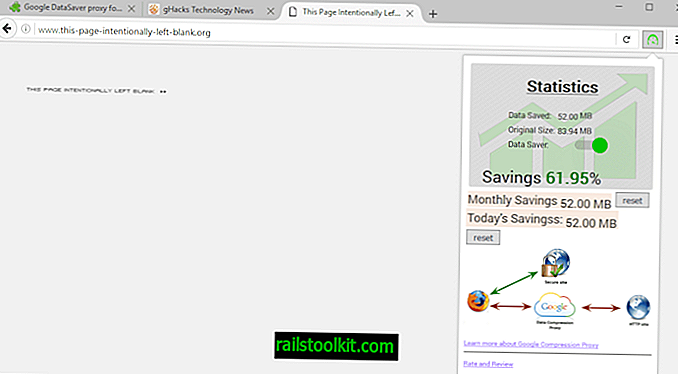Google Chrome viene fornito con una piccola selezione di motori di ricerca a cui gli utenti del browser hanno accesso per impostazione predefinita. Il motore di ricerca predefinito è Ricerca Google, ma gli utenti di Chrome possono passare a Bing, Yahoo o AOL Search nelle preferenze.
Chrome raccoglie i motori di ricerca che utilizzano automaticamente il formato di ricerca aperto quando si apre un sito Web. Questi motori di ricerca diventano disponibili anche e potresti renderli il motore di ricerca predefinito per aggiungerli all'elenco dei motori di ricerca permanenti del browser.
Motori di ricerca personalizzati in Chrome: le basi

Ogni volta che visiti una pagina Web che supporta la ricerca aperta, Chrome seleziona automaticamente il motore di ricerca e lo aggiunge all'elenco dei motori di ricerca che puoi utilizzare nel browser.
L'elenco viene eliminato quando si cancella la cronologia di navigazione del browser Web, ma non viene toccato diversamente.
Suggerimento : usa l'estensione Chrome Non aggiungere motori di ricerca personalizzati per impedire a Chrome di aggiungere automaticamente motori di ricerca al browser.
È possibile accedere alle preferenze di ricerca nei seguenti modi:
- Carica chrome: // settings / searchEngines nella barra degli indirizzi del browser.
- Fai clic con il tasto destro sulla barra degli indirizzi di Chrome e seleziona "Modifica motori di ricerca".
- Apri Menu> Impostazioni> Gestisci motori di ricerca.
La pagina Gestisci motori di ricerca elenca i motori di ricerca (permanenti) predefiniti nella parte superiore dell'interfaccia e tutti gli altri motori di ricerca di seguito.
Viene fornita una ricerca per trovare rapidamente un determinato motore di ricerca, ma è anche possibile toccare il tasto F3 per eseguire ricerche sulla pagina invece di trovare un motore di ricerca.
Un motore di ricerca è elencato come predefinito da Chrome. È questo motore di ricerca con cui Chrome comunica ogni volta che digiti una query di ricerca nella barra degli indirizzi del browser.
Puoi rendere qualsiasi motore di ricerca elencato nella pagina come motore di ricerca predefinito. Per fare ciò, fai clic sui tre punti sulla riga del motore di ricerca e seleziona "imposta come predefinito". Chrome utilizzerà quel motore di ricerca da quel momento in poi per restituire risultati di ricerca.
Il menu "tre punti" visualizza due opzioni aggiuntive. Ti dà la possibilità di rimuovere qualsiasi motore di ricerca dall'elenco selezionando "rimuovi dall'elenco" e di modificare il motore di ricerca.

Opzioni di ricerca avanzata
Google Chrome supporta due opzioni avanzate per la ricerca: parole chiave e aggiunta manuale di motori di ricerca.
parole

A ciascun motore di ricerca è assegnata una parola chiave che è possibile utilizzare nella barra degli indirizzi di Chrome per eseguire ricerche su quel particolare motore di ricerca.
Suggerimento : abbiamo pubblicato una guida dettagliata sull'impostazione e l'utilizzo delle parole chiave nei browser.
La parola chiave predefinita è l'URL del motore di ricerca, ma è possibile modificarlo nelle opzioni per facilitare la digitazione o la memorizzazione.
Per utilizzare una parola chiave, è sufficiente digitarla nella barra degli indirizzi del browser e successivamente premere il tasto Tab. Chrome visualizza immediatamente "cerca [nome motore di ricerca]" nella barra degli indirizzi per indicare che esegui la query di ricerca utilizzando il motore di ricerca selezionato.

Aggiunta manuale di motori di ricerca
Che cosa succede se Chrome non rileva automaticamente i motori di ricerca? Quindi è necessario aggiungere manualmente il motore di ricerca anziché al browser.
La prima cosa che devi fare è eseguire una ricerca di prova sul motore di ricerca che desideri aggiungere poiché hai bisogno della struttura URL corretta

Ti suggerisco di cercare TEST usando il motore di ricerca per trovare rapidamente il parametro. Se esegui la ricerca su Ghacks, ricevi //www.ghacks.net/?s=TEST restituito.
Copia l'URL negli Appunti e fai clic sul pulsante Aggiungi nella pagina delle impostazioni di "gestione dei motori di ricerca" di Chrome.
Seleziona il nome del motore di ricerca e la parola chiave che desideri e incolla l'URL nel campo URL. Devi sostituire TEST con% s poiché Chrome utilizza la variabile come segnaposto per i termini di ricerca.

Seleziona Aggiungi per aggiungere il motore di ricerca a Chrome. Non puoi renderlo il motore di ricerca predefinito durante la creazione; se vuoi farlo, fai clic sull'icona del menu accanto sulla riga del motore di ricerca e seleziona la voce "imposta come predefinito".
Suggerimento: è possibile utilizzare la funzionalità di ricerca personalizzata per aggiungere diverse versioni dello stesso motore di ricerca a Chrome, ad esempio Ricerca Google internazionale e Ricerca Google tedesca.
Articoli Correlati
- Chrome Tab Search è un commutatore rapido di schede per Google Chrome
- Falcon: ricerca cronologica full-text per Chrome
- La ricerca rapida di eBay accelera le tue ricerche su eBay quando usi Chrome
- Estensione di ricerca del testo video di YouTube per Chrome
- WorldBrain per Chrome: cronologia delle ricerche full-text e segnalibri